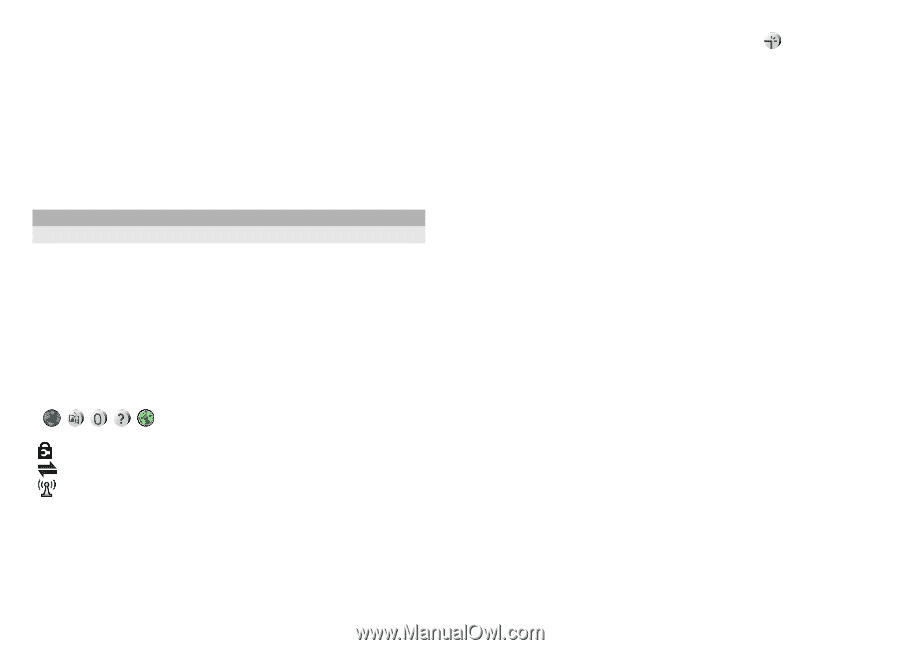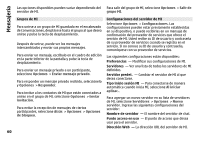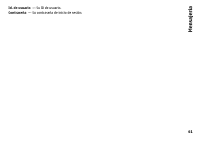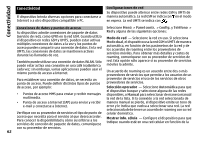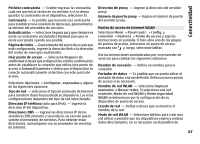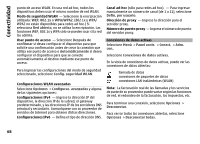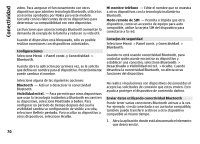Nokia E72 Nokia E72 User Guide in US English / Spanish - Page 237
nunca, Ejecutar automátic., Menú, Panel contr., Config., Conexión, Destinos, Punto, de acceso
 |
UPC - 758478018279
View all Nokia E72 manuals
Add to My Manuals
Save this manual to your list of manuals |
Page 237 highlights
Conectividad nunca. Si selecciona Ejecutar automátic. o permite que la prueba se realice cuando el dispositivo la pide, y la prueba de conectividad se realiza correctamente, el punto de acceso se guarda en los destinos de Internet. Para verificar la dirección de control de acceso multimedia (MAC) exclusiva que identifica el dispositivo, ingrese *#62209526# en la pantalla de inicio. Aparece la dirección MAC. Para crear un punto de acceso nuevo, seleccione Punto de acceso. El dispositivo le pide que compruebe las conexiones disponibles. Después de buscar, las conexiones que están disponibles aparecen y pueden compartirse mediante un punto de acceso nuevo. Si ignora este paso, se le pide que seleccione un método de conexión y que defina las configuraciones necesarias. Puntos de acceso Crear un punto de acceso nuevo Seleccione Menú > Panel contr. > Config. y Conexión > Destinos. Puede recibir configuraciones de punto de acceso en un mensaje del proveedor de servicios. Es posible que su proveedor de servicios haya preconfigurado algunos o todos los puntos de acceso y que usted no pueda cambiarlos, crearlos, editarlos ni eliminarlos. Cuando selecciona uno de los grupos de punto de acceso puede ver los tipos de punto de acceso: indica un punto de acceso protegido. indica un punto de acceso de paquete de datos. indica un punto de acceso de LAN inalámbrica (WLAN) Sugerencia: Con el asistente WLAN, puede crear puntos de acceso a Internet en una WLAN. Para editar las configuraciones de un punto de acceso, seleccione uno de los grupos de puntos de acceso, desplácese hasta un punto de acceso y seleccione Editar. Use las instrucciones proporcionadas por el proveedor de servicios para editar lo siguiente: Nombre de conexión - Ingrese un nombre para la conexión. Portador de datos - Seleccione el tipo de conexión de datos. Dependiendo de la conexión de datos que seleccione, estarán disponibles sólo determinados campos de configuración. Complete todos los campos marcados con Debe definirse o con un * rojo. Puede dejar otros campos en blanco, a menos que su proveedor de servicios le indique lo contrario. Para usar una conexión de datos, su proveedor de servicios debe admitir esta función y, de ser necesario, activarla en su tarjeta SIM. 65